Pe partea de recuperare, Windows 10 oferă condiții complete de recuperare pe care le puteți utiliza pentru depanare și recuperare, precum și capacitatea de a restabili complet PC-ul și a reveni la setările implicite. Așa converg toate.
O modalitate simplă de a crea copii de siguranță și de a vă proteja PC-ul cu Windows 10
Windows 10 include o serie de instrumente pentru backup și recuperare, dar realitatea este că acestea nu sunt întotdeauna în jurul valorii de soluții comerciale.
Carbonitul creează automat copii de rezervă ale tuturor fișierelor, fotografiilor, documentelor și le salvează într-o formă criptată în cloud.
Instrumente de rezervă încorporate în Windows 10
Istoria fișierelor
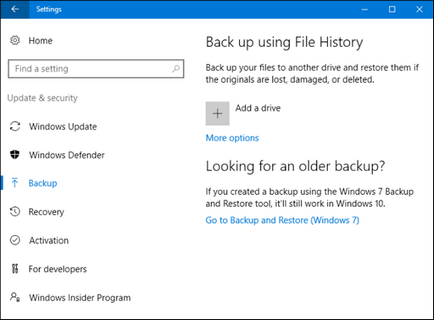
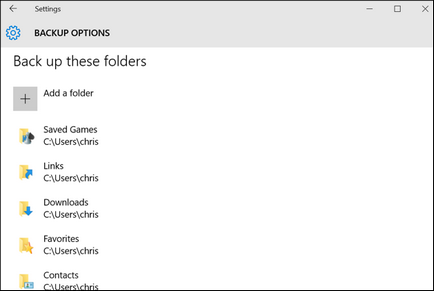
Când aveți nevoie să restaurați fișiere, puteți vedea întreaga colecție de fișiere și foldere într-o copie de rezervă.
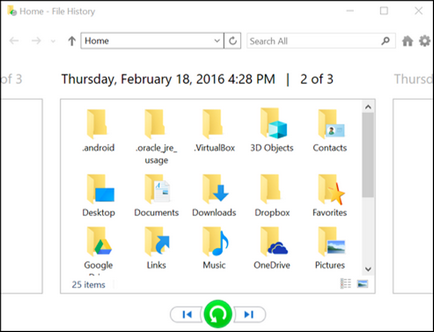
Sau puteți restabili versiunile anterioare ale fișierelor direct din Explorer.
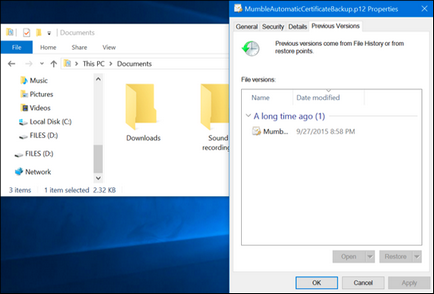
Istoricul fișierelor vă oferă o modalitate destul de sigură de a vă asigura că fișierele personale vor fi susținute periodic. Asigurați-vă că ați verificat ghidul nostru complet de utilizare a fișierului istoric și cum să îl instalați și să îl utilizați.
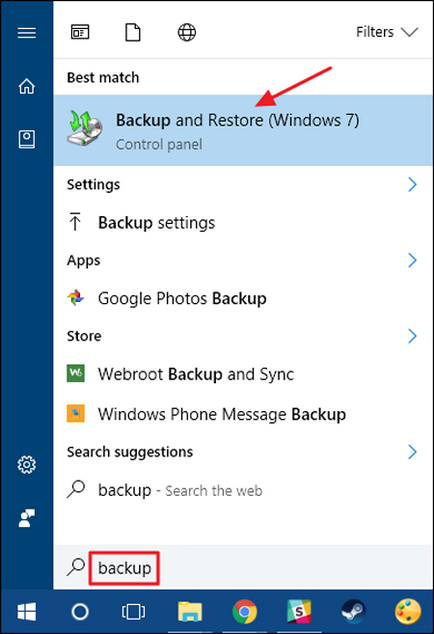
Configurația de backup este foarte simplă. Puteți selecta o unitate externă (sau o rețea), puteți selecta dosare pentru copiere de rezervă și puteți seta un program. După aceea, totul va fi automat.
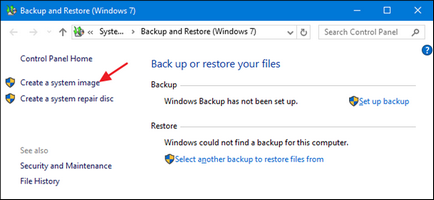
Crearea unei copii de rezervă a sistemului
Dacă faceți upgrade la versiunea completă a programului Acronis, puteți stoca imaginea sistemului în cloud, puteți salva, dacă este necesar, o copie de rezervă completă a întregului computer în cloud, precum și pe discul local.
Acest instrument creează un instantaneu al imaginii întregului dvs. sistem - fișiere personale, aplicații instalate, fișiere de sistem și orice altceva. Avantajul utilizării unei copii de rezervă este de ao restabili. Dacă nu puteți încărca de pe unitatea hard disk, trebuie doar să o înlocuiți și să restaurați imaginea. Veți fi locul unde ați rămas, fără a reinstala Windows, toate aplicațiile vor fi instalate și apoi puteți copia fișierele salvate.
În plus, copii de siguranță ale imaginilor nu sunt atât de necesare în Windows 8 și 10, ca și mai înainte. Puteți obține sistemul de operare al computerului în starea inițială prin resetarea computerului la starea inițială (despre care vom vorbi mai târziu în acest articol). Apoi trebuie doar să reinstalați programele și să restaurați fișiere individuale. Deci, aceasta este cu adevărat pentru dvs. ca o opțiune de a cântări toate argumentele pro și contra și de a decide ce funcționează cel mai bine pentru tine.
Puteți alege unde să salvați copia de rezervă - pe o unitate hard disk externă, un DVD sau o rețea. După finalizarea copierii de rezervă, vi se va solicita să creați un disc de recuperare a sistemului pe care îl puteți utiliza pentru a porni calculatorul și apoi să restabiliți imaginea de rezervă. Din nou, asigurați-vă că ați verificat ghidul nostru complet pentru crearea unei imagini de sistem pentru mai multe detalii.
Onedrive nu este o soluție de rezervă. Și ai dreptate - nu este așa, cel puțin în sensul tradițional. Dar, onedrive este acum complet integrat în Windows. Fișierele pe care le stocați în versiunea onedrive sunt stocate local, în cloud și pe orice alt dispozitiv care a fost sincronizat cu contul dvs. onedrive. Deci, dacă aveți nevoie să restabiliți sistemul de operare și să îl reporniți de la zero, trebuie doar să intrați onedrive pentru a returna fișierele pe care le aveți în magazin.

Deci, în timp ce acest lucru nu este o soluție adevărată de rezervă, onedrive vă poate oferi o liniște de spirit în faptul că, cel puțin, aveți fișierele dvs. personale stocate în locuri diferite.
Instrument de recuperare încorporat în Windows 10
Backupurile sunt vitale, dar Windows 10 include și un număr de instrumente de recuperare, care vă pot ajuta să evitați să restabiliți aceste copii de rezervă.
Restaurare sistem
Sistemul de recuperare funcționează prin crearea "punctelor de recuperare" și destul de des. Punctele de recuperare sunt copii ale fișierelor de sistem Windows, unele programe, fișiere, setări de registry și drivere. Puteți crea oricând un punct de restaurare, deși Windows creează automat un punct de restaurare o dată pe săptămână. De asemenea, creează un punct de recuperare pentru evenimente mari de sistem, de exemplu, atunci când instalați o actualizare pentru un nou driver de dispozitiv, o aplicație sau o pornire Windows.
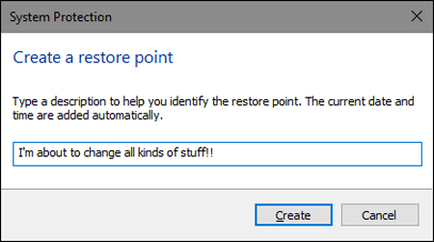
Apoi, dacă ceva nu merge bine, puteți porni sistemul de recuperare de la punctul la ultimul punct de restaurare. Aceasta va restabili setările de sistem, fișierele și driverele care vă vor întoarce la sistemul de bază Windows la o stare anterioară.
Opțiuni de pornire suplimentare
Windows a oferit întotdeauna un mediu de recuperare pentru a vă ajuta să remediați problema când computerul nu pornește. În Windows 7, puteți deschide câteva opțiuni suplimentare, cum ar fi pornirea boot-ului în modul sigur sau accesarea liniei de comandă prin apăsarea tastei F8 când sistemul pornește.
CD de recuperare
Pentru a crea un disc de recuperare, faceți clic pe Start, tastați Restaurare, apoi faceți clic pe Creare disc de recuperare.
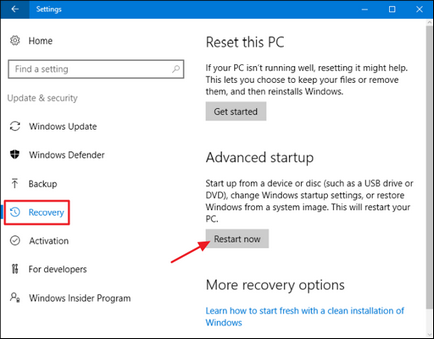
După ce ați terminat acest lucru, depozitați discul într-un loc sigur, astfel încât să îl puteți utiliza pentru a porni computerul dacă Windows nu pornește.
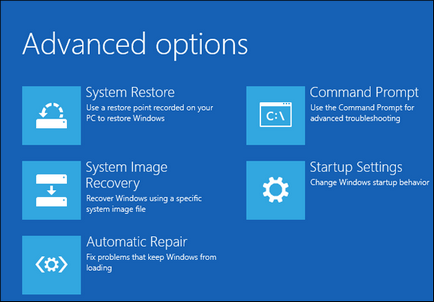
Restabiliți computerul în starea inițială
Rețineți că în Windows 8 a existat o linie separată "Actualizare PC" și "Resetare setări PC". Actualizările stochează toate fișierele și setările dvs., dar puteți seta setările implicite pentru PC și puteți elimina aplicațiile desktop. Când se resetează, totul este șters, inclusiv fișierele, precum și o reinstalare completă a Wndows de la zero. Windows 10 simplifică lucrurile și are capacitatea de a reseta numai, dar vă permite să decideți dacă să salvați fișierele personale în timpul unei resetări.
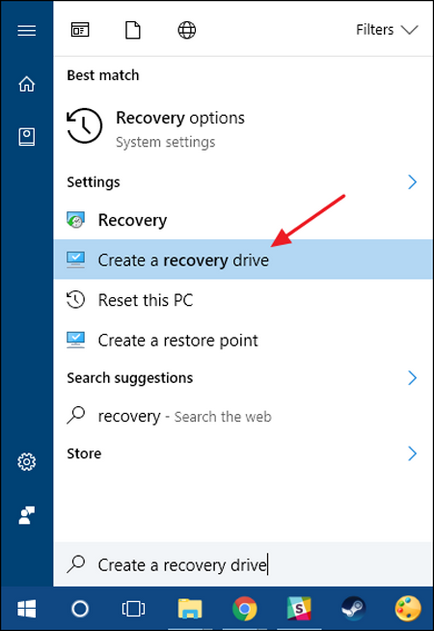
Dacă ștergeți totul, puteți, de asemenea, să ștergeți în siguranță discul, aceasta ar trebui să faceți înainte de a vă elimina calculatoarele Windows 10 sau orice alt dispozitiv.
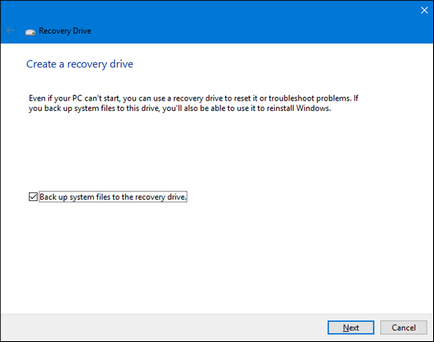
Citiți de asemenea
Trimiteți-le prietenilor: